[925u盘启动盘]win11.1删除图片、视频等6个文件夹的方法
时间:2017-06-01 来源www.zhutixiazai.com 作者:桌酷主题 点击:次我们知道装完win11.1系统之后会出现视频、图片、文档、下载、音乐、桌面6个文件夹,这6个文件夹对于一些用户来说没啥用,于是有人就想删掉,那么win11.1怎么删除6个文件夹呢?不知道的朋友赶紧看看小编整理的win11.1删除6个文件夹的方法吧!
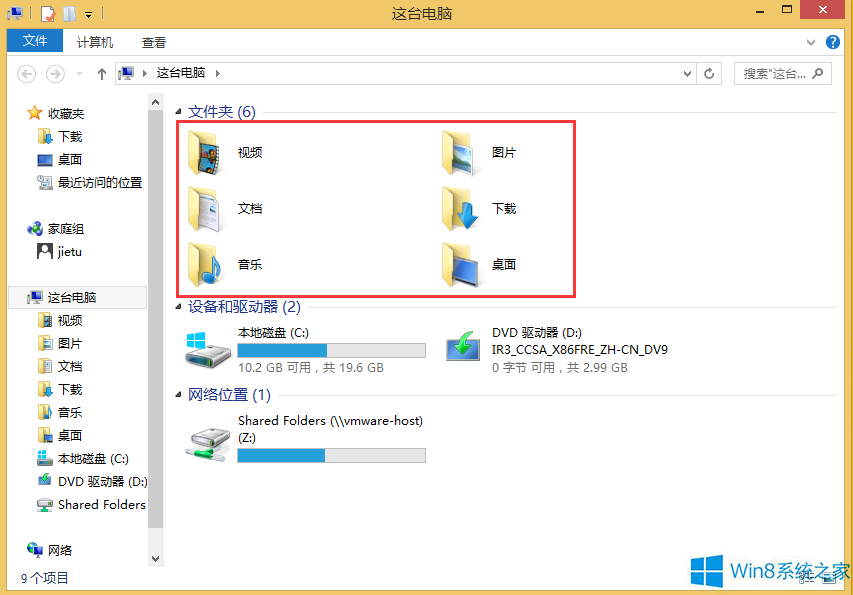
方法/步骤:
1、打开注册表:按【Win键+R】快捷键调出来【运行】在框中输入【regedit】然后点击【确定】进入注册表编辑器。
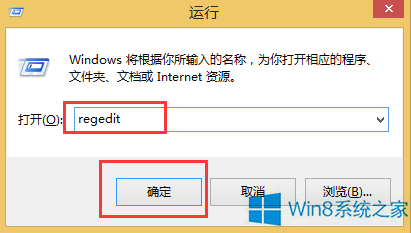
2、进入【注册表编辑器】后依次点击:HKEY_LOCAL_MACHINE/SOFTWARE/Microsoft/Windows/CurrentVersion/Explorer/MyComputer/NameSpace/展开 NameSpace按以下对应关系,右键删除相应键值即可。
{374DE290-123F-4565-9164-39C4925E4678} 下载
{B4BFCC3A-DB2C-424C-BO29-7FE99A87C641} 桌面
{1CF1260C-4DD0-4ebb-811F-33C572699FDE} 音乐
{3ADD1653-EB32-4cb0-BBD7-DFA0ABB5ACCA} 图片
{A0953C92-50DC-43bf-BE83-3742FED03C9C} 视频
{A8CDFF1C-4878-43be-B5FD-F8091C1C60D0} 文档
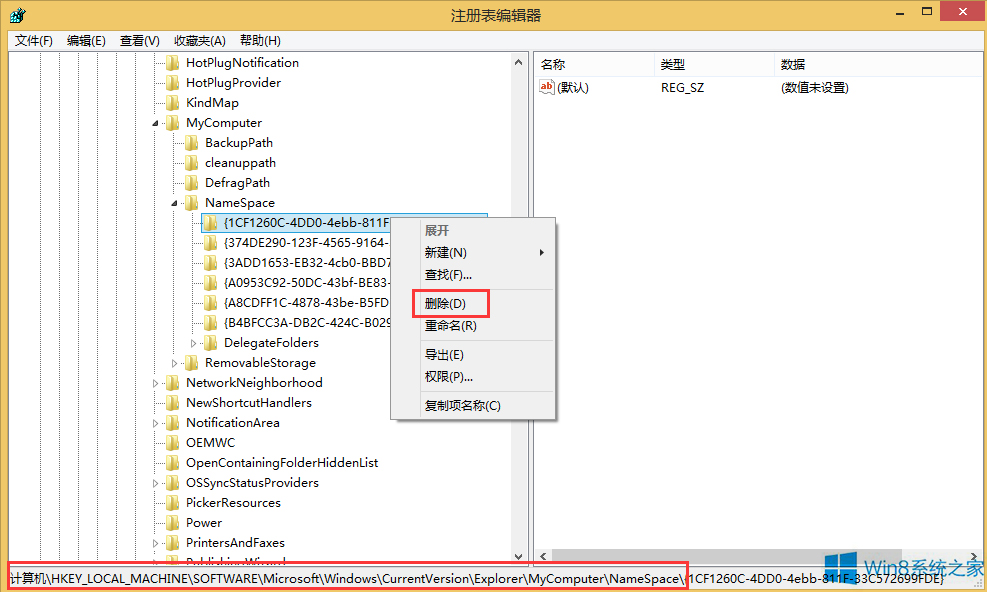
3、删除之后我们可以看到如下图所示:
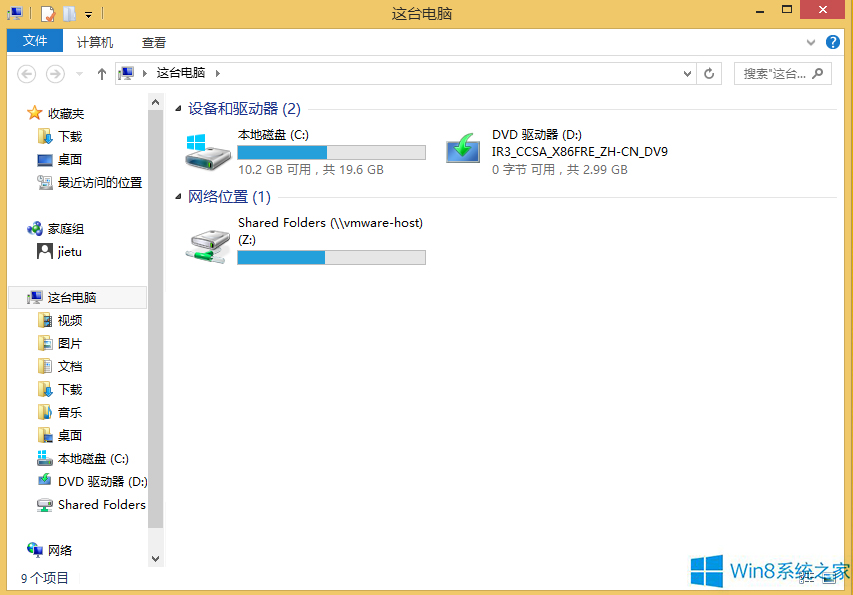
4、如果你想要恢复这些文件夹的话,就在HKEY_LOCAL_MACHINE/SOFTWARE/Microsoft/Windows/CurrentVersion/Explorer/MyComputer/NameSpace/ 中右键新建【项】,然后重命名为第2步骤的名字就行了。
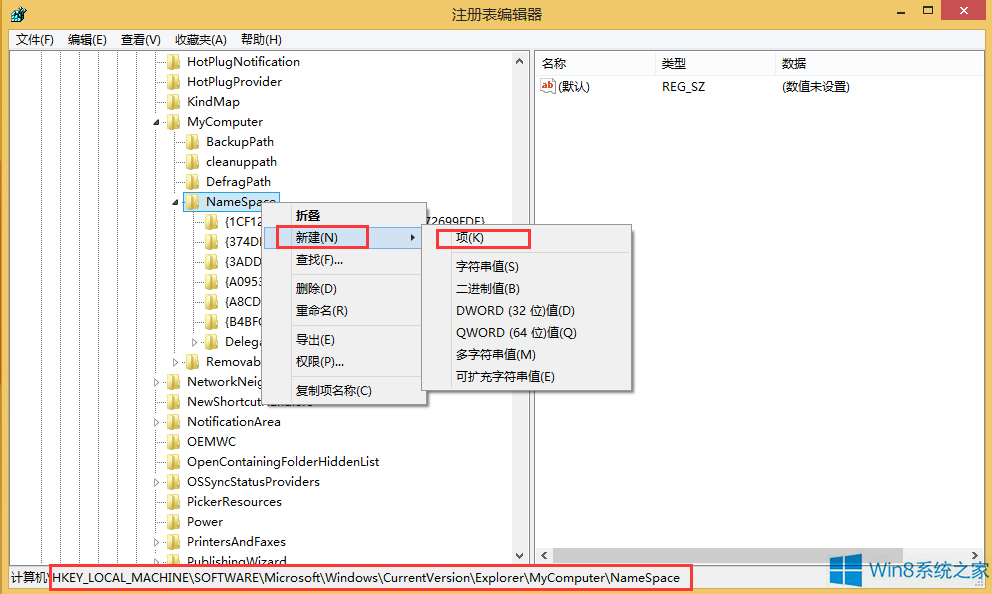
以上就是win11.1删除6个文件夹的方法了,方法很简单,我们只需要打开注册表编辑器,之后找到NameSpace,最后删除NameSpace下的相应键值即可。

![[闪电u盘启动盘]win11接收不到WiFi](http://www.0731.cc/uploads/allimg/180505/1_0505230155J62.jpg)
![[u深度u盘启动盘]win11.1存放任务](http://www.0731.cc/uploads/allimg/180505/1_0505225PI633.jpg)
![[屌丝u盘启动盘]win11如何进行远程](http://www.0731.cc/uploads/allimg/180505/1_0505230Q32493.jpg)